Hat Ihr Switch, Range Extender oder Router diese Adresse als Standard -Gateway zugewiesen? Sie fragen sich, was für eine Adresse das ist? Sie wissen nicht, wie man es benutzt? Der folgende Artikel hilft Ihnen dabei, alles zu lernen, was Sie über 192.168.0.2 wissen müssen. Gehen Sie schnell die Grundlagen der IP -Adressierung durch, geben Sie Ihnen einige allgemeine Informationen zu dieser IP -Adresse, diskutieren Sie ihren Zweck und erläutern Sie, wie Sie die häufigsten Probleme im Zusammenhang mit dieser Adresse lösen.
Ist 192.168.0.2 öffentliche oder private IP -Adresse?
Wie alle Adressen aus dem 192.168.XX -Adressblock ist 192.168.0.2 eine private IP -Adresse. Da es sich um eine private Adresse handelt, kann es nur in lokalen Netzwerken (oder LANs) verwendet werden und können nicht über das Internet geleitet werden.
Diese Adresse kann Ihrem Router oder einem anderen Netzwerkgerät (Switch, Repeater, Extender) zugewiesen werden oder kann jedem Gerät zugewiesen werden, mit dem Sie das Internet surfen und mit Ihrem Heimnetzwerk (PC, Laptop, Smartphone , Tablet usw.).
Alle mit Ihrem Heimnetzwerk verbundenen Geräte verwenden private Adressen, um miteinander zu kommunizieren. Jedes Gerät, das mit Ihrem Heimnetzwerk verbunden ist, verfügt über eine eindeutige IP -Adresse. Die Regel lautet - eine IP -Adresse pro Gerät. Es kann also nur ein Gerät in Ihrem Haus mit 192.168.0.2 als Adresse geben.
Ihr Router ist das Gerät, das allen anderen Geräten IP -Adressen zuweist. In den Routern -Einstellungen gibt es etwas, das als DHCP -Pool bezeichnet wird und ein vordefinierter Pool (oder Umfang) der verfügbaren Adressen ist - jedes Gerät erhält eine Adresse von diesem Pool. Der Router kann diese Adresse automatisch jedem Gerät zuweisen, das eine Verbindung zum Netzwerk (Dynamic IP) herstellt, oder Sie können einige oder alle Geräte manuell (statische IP) zu Ihren Routereinstellungen wenden und einer bestimmten Adresse eine bestimmte Adresse zuweisen.
Ähnliche Artikel:
Ihr Router hat auch eine private IP -Adresse, aber der Router weist diese Adresse nicht selbst zu. Die Adresse wird vom Hersteller dem Router vorgewiesen. Die IP -Adresse Ihres Routers wird häufig als Standard -Gateway oder Standard -IP -Adresse bezeichnet.
Die private IP -Adresse muss innerhalb eines einzelnen örtlichen Netzwerks eindeutig sein, können aber auch für andere LANs verwendet werden. Es kann eine unbegrenzte Anzahl von Geräten mit 192.168.0.2 (oder einer anderen privaten IP -Adresse) als IP -Adresse geben. Sie müssen nur auf verschiedenen Lans sein.
Private Adressen werden nicht zum Zugriff auf das Internet verwendet. Wenn Sie eine Website auf Ihrem Laptop besuchen möchten, senden Sie die Anfrage an den Router (ein Zentrum Ihres LAN). Ihr Laptop und Ihr Router kommunizieren mit ihren einzigartigen privaten IP -Adressen. Wenn der Router die Anforderung empfängt, stellt er mithilfe einer öffentlichen Adresse eine Verbindung zum DNS -Server her. Diese öffentliche Adresse wird Ihrem Router von Ihrem ISP zugewiesen. Wenn es Feedback vom DNS -Server (über seine öffentliche IP -Adresse) einleitet, leitet Ihr Router dann alle Daten an Ihren Laptop (unter Verwendung einer privaten Adresse) weiter.
Kann 192.168.0.2 mein Standard -Gateway sein?
192.168.0.2 könnte Ihr Standard -Gateway sein. Wie jede private Adresse, die jedem Router, Switch, Range Extender usw. zugeordnet ist, können Sie überprüfen, ob diese Adresse Ihrem Router zugewiesen ist. Sie können das Etikett auf Ihrem Router überprüfen oder das Benutzerhandbuch durchlaufen. Wenn es kein Etikett gibt und Sie das Handbuch nicht finden können, können Sie Ihr Standard -Gateway auf jedem Gerät (Windows, Linux, MacOS, Android, iOS) leicht finden . Hier ist wie:
Windows: Geben Sie in der Eingabeaufforderung den folgenden Befehl ein: ipconfig und drücken Sie die Eingabetaste. Suchen Sie nach dem Standard -Gateway.
Linux: Geben Sie im Terminal den folgenden Befehl ein: Route -n.
macOS: Geben Sie im Terminal den folgenden Befehl ein: netstat -nr
iOS: Tippen Sie in den Wi-Fi-Einstellungen auf den Buchstaben I und scrollen Sie nach nach unten zu IPv4-Adressen. Ihr Standard -Gateway ist die Adresse neben Router.
Android: Tippen Sie in den Wi-Fi-Einstellungen auf Ihr Wi-Fi-Netzwerk (Long Tap), wählen Sie Änderungen und dann erweiterte Optionen. Scrollen Sie nach unten zu DHCP -Einstellungen, tippen Sie darauf, wählen Sie statisch und scrollen Sie nach unten, bis Sie Gateway finden.
Welche Geräte verwenden 192.168.0.2 als Standard -Gateway?
Wie Sie vielleicht wissen, ist 192.168.0.1 wahrscheinlich das beliebteste Standard -Gateway. 192.168.0.2 ist viel weniger beliebt. Wir haben nur ein paar ältere Geräte (hauptsächlich Schalter und Zugriffspunkte) mit dieser Adresse gefunden. Die bemerkenswertesten Marken sind ActionTec und Belkin. Hier ist die Liste der Geräte, die diese Adresse als Standard -Gateway verwenden:
Comtrend : WAP-5883, WAP-5835n (drahtlose Zugangspunkte)
Luxul: XMS-1024 (24-Port-Smart Switch)
ActionTec: HPAP108T (Bereich Extender)
Belkin: F5D8231AU4 (drahtloser Router)
Wie greifen Sie auf Geräteeinstellungen zu, wenn das Standard -Gateway der Geräte 192.168.0.2 ist?
Wenn Sie Ihr Standard -Gateway kennen, ist es ziemlich einfach, auf die Benutzeroberfläche auf Ihre Geräte (Einstellungs -Dashboard) zugreifen zu können. Öffnen Sie einfach Ihren Browser und geben Sie Ihr Standard -Gateway in der Adressleiste ein. Hier können Sie auf die Einstellungen für Luxul XMS-1024 Smart Switch zugreifen.

Geben Sie das Standardgateway ein
Sobald Sie die Adresse eingegeben haben und die Eingabetaste drücken, wird die Anmeldeseite angezeigt, und Sie müssen Ihre Anmeldeinformationen (Benutzername und Passwort) eingeben. Der Standard-Benutzername und das Passwort für XMS-1024 sind Admin/Admin.
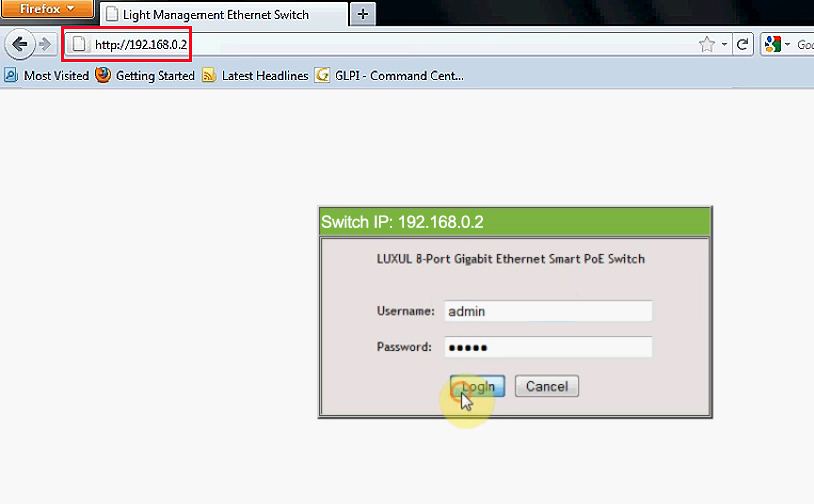
Anmeldeseite - Geben Sie Ihren Benutzernamen und Ihr Passwort ein
Wenn Sie die Anmeldeinformationen irgendwann in der Vergangenheit geändert haben, sich aber nicht an sie erinnern können, können Sie nur versuchen, Ihr Gerät in Werkseinstellungen zurückzusetzen. Nachdem Sie es zurückgesetzt haben, können Sie den Standard -Benutzernamen und das Passwort erneut verwenden.
Sobald Sie sich angemeldet haben, wird das Konfigurationsfenster geöffnet und Sie können alle möglichen Einstellungen ändern.
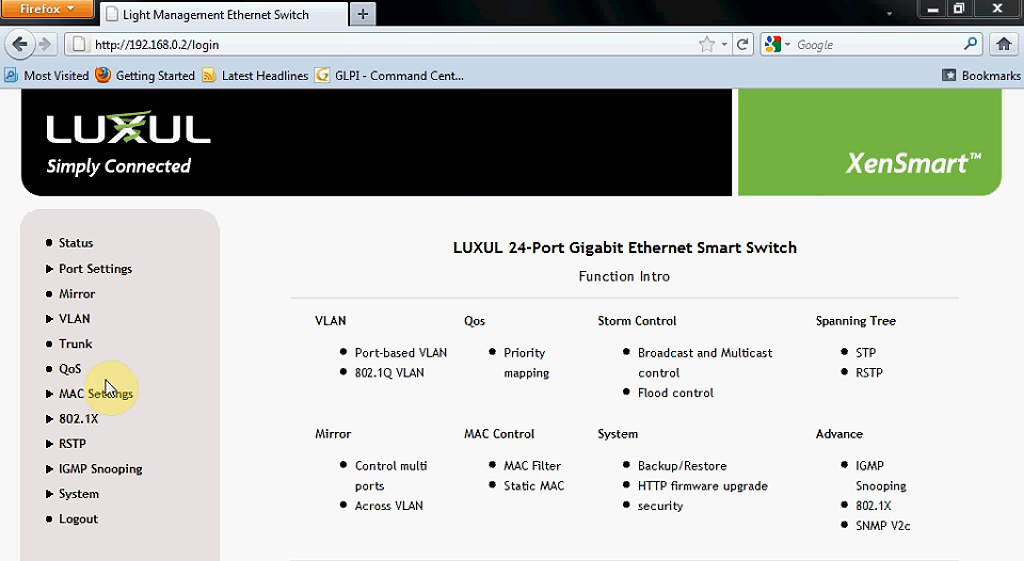
Luxul XMS-1024-Konfigurationsfenster
Abhängig vom Gerät, das Sie verwenden, sieht diese Seite möglicherweise anders aus, und Sie haben unterschiedliche Optionen zur Auswahl.
192.168.0.2 als Host -IP -Adresse
Diese Adresse kann eine der Adressen sein, die Ihrem PC, Laptop oder einem anderen Gerät zugeordnet sind, mit dem Sie im Internet surfen (es kann eine Host -IP -Adresse sein). Tatsächlich ist 192.168.0.2 weitaus häufiger eine Host -IP -Adresse als ein Standard -Gateway.
Wie in einem der vorherigen Abschnitte erläutert, ist 192.168.0.1 das beliebteste und am häufigsten verwendete Standard -Gateway. Wenn Ihr Router beispielsweise 192.168.0.1 als Standard -IP verwendet, gibt es eine gute Chance, dass sein DHCP -Pool mit 192.168.0.2 beginnt.
192.168.0.2 als dynamisches IP
Wie Sie sich erinnern, ist der DHCP -Pool ein Segment Ihrer Routereinstellungen. Es ist ein Umfang der Adressen, die Ihr Router anderen Geräten zuweist. Ihr Router weist jedem mit Ihrem Wi-Fi-Netzwerk angeschlossenen Gerät automatisch eine IP-Adresse zu. Wenn die Adresse automatisch zugewiesen wird, wird sie als dynamische IP -Adresse angesehen.
Der Begriff dynamisch bedeutet, dass die Adresse automatisch zugewiesen wird und dass Ihr Gerät sie nicht für immer behält. Der Router mietet tatsächlich nur die Adresse an Ihr Gerät. Wenn die Leasingzeit abläuft (Sie können die Dauer des Mietvertrags in den Einstellungen festlegen), prüft der Router, ob das Gerät noch angeschlossen ist. Wenn es nicht verbunden ist, wird die Adresse zurückgenommen und die Adresse wird erneut verfügbar. Der Router kann diese Adresse nun einem anderen Gerät zuweisen. Wenn Sie Ihr altes Gerät mit dem Netzwerk anschließen, wird eine andere IP -Adresse erhalten.
192.168.0.2 als statische IP
Jedes Ihrer Geräte kann auch eine statische IP haben. Wenn Ihr Gerät jedoch über eine statische IP verfügt, müssen Sie sie manuell zuweisen. Sie müssen also auf die Einstellungen Ihres Routers zugreifen, zu den DHCP -Einstellungen gehen und eine Reservierung vornehmen (eine bestimmte IP -Adresse Ihrem Gerät zuweisen). Abhängig vom Router sehen die Einstellungen möglicherweise anders aus, aber der grundlegende Verfahren ist immer gleich.
Eine Sache, die Sie tun sollten, bevor Sie Ihrem Gerät manuell eine IP -Adresse zuweisen, ist, diese Adresse aus dem DHCP -Pool auszuschließen. Sie müssen Ihren DHCP -Pool verkleinern.
Wenn Ihr DHCP -Pool beispielsweise mit 192.168.0.2 beginnt und Sie diese Adresse Ihrem Drucker zuweisen möchten, müssen Sie 192.168.0.3 zuerst als Startadresse festlegen. Wenn Sie dies nicht tun, können Sie einige Verbindungsprobleme haben. Dies bringt uns zum letzten Abschnitt unseres Artikels
Fehlerbehebung 192.168.0.2
Problem 1 - IP -Konflikt
Eines der häufigsten Probleme ist der sogenannte IP-Konflikt. IP -Konflikt ist ein Phänomen, wenn zwei mit derselbe LAN verbundene Geräte dieselbe IP -Adresse haben. Wie wir bereits gesagt haben, muss jedes Gerät, das mit einem einzigen LAN angeschlossen ist, eine eindeutige IP -Adresse haben.
Wie ist das möglich? Wie können zwei Geräte dieselbe IP haben? Dies ist normalerweise ein Problem mit den DHCP -Pooleinstellungen. Wenn der DHCP -Pool beispielsweise mit 192.168.0.2 beginnt und Sie diese Adresse Ihrem PC manuell (als statische IP) zuweisen, sie jedoch nicht vom DHCP -Pool ausschließen, kann der Router dieselbe Adresse dem angeschlossenen zweiten Gerät zuweisen Ihr Netzwerk (es sollte nicht, aber es kann sein). Wenn ein IP -Konflikt auftritt, können Geräte, die dieselbe IP -Adresse verwenden, nicht auf das Internet zugreifen oder mit anderen Geräten auf demselben LAN kommunizieren.
Um das Problem zu lösen, müssen Sie die IP -Adresse auf beiden Geräten veröffentlichen, zu den Routereinstellungen wechseln und ordnungsgemäße Anpassungen vornehmen (verkleinern Sie Ihren DHCP -Pool, um die Adresse auszuschließen, die Sie statisch vornehmen möchten).
Problem 2 - Ich kann die Anmeldeseite nicht öffnen
Wenn 192.168.0.2 Ihr Standard -Gateway ist, Sie jedoch nicht auf die Anmeldeseite zugreifen können, können Sie zwei Dinge tun. Überprüfen Sie, ob Sie die richtige Adresse eingegeben haben. IP -Adressen können verwirrend sein - sie sehen alle sehr ähnlich. Ein Schreibfehler, und Sie können die Anmeldeseite nicht öffnen. Wenn es keine Tippfehler gibt, überprüfen Sie Ihr Standard -Gateway erneut mit Ihrem PC. 192.168.0.2 ist möglicherweise nicht Ihr Standard -Gateway.
